Jak naprawić OBS Studio, które nie działa w systemie Windows 11/10
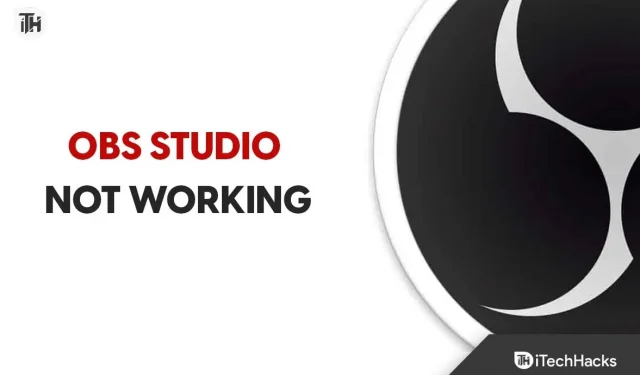
Mamy nadzieję, że wszyscy wiecie o OBS Studio. Służy do nagrywania ekranu i transmisji na żywo. Być może słyszałeś o tej aplikacji, jeśli jesteś użytkownikiem YouTube lub fanem oglądania transmisji na żywo. Jednak ta aplikacja jest bardzo znana wśród użytkowników, którzy używają jej do różnych celów.
Użytkownicy zainstalowali tę aplikację w swoim systemie, aby bez problemu rozpocząć transmisję na żywo. W końcu pomógł wielu użytkownikom i graczom podczas pandemii. Tysiące użytkowników, którzy zainstalowali aplikację, zgłosiło, że nie działa ona w systemie Windows 11 lub 10.
Przyczyn problemu może być kilka. Jednak nie musisz się tym martwić. Jesteśmy tutaj z tym przewodnikiem, w którym wymienimy, jak rozwiązać problem z OBS Studio, które nie działa bez problemów. Więc zacznijmy od tego.
Możliwe powody, dla których OBS Studio nie działa w systemie Windows 11
Wielu użytkowników próbujących korzystać z aplikacji nie zna przyczyny problemu, więc nie może go naprawić. Poniżej wymieniliśmy przyczyny, więc sprawdź je.
- Twój system nie spełnia minimalnych kryteriów do uruchomienia aplikacji.
- Aplikacja nie będzie działać, jeśli nie zaktualizowałeś sterowników.
- OBS Studio będzie działać tylko w najnowszej wersji systemu Windows.
- Dostępnych jest mniej zasobów.
- Problem występuje z powodu drobnych błędów w grze.
- Używasz przestarzałej wersji systemu Windows w swoim systemie.
Napraw OBS Studio, które nie działa w systemie Windows 11/10
Jeśli napotkasz problemy podczas korzystania z OBS Studio, nie martw się. Przyczyn występowania problemu jest wiele. Poniżej wymienimy przyczyny, więc sprawdź je poprawnie, aby łatwo rozwiązać problem. Zastanówmy się więc, jak rozwiązać problem.
Sprawdź wymagania systemowe
Ważne jest, aby użytkownicy próbujący uruchomić OBS Studio sprawdzili wymagania systemowe. OBS Studio to ciężka aplikacja, która działa z wieloma komponentami. Jeśli któryś z komponentów nie będzie miał odpowiednich zasobów, aplikacja nie będzie działać poprawnie.
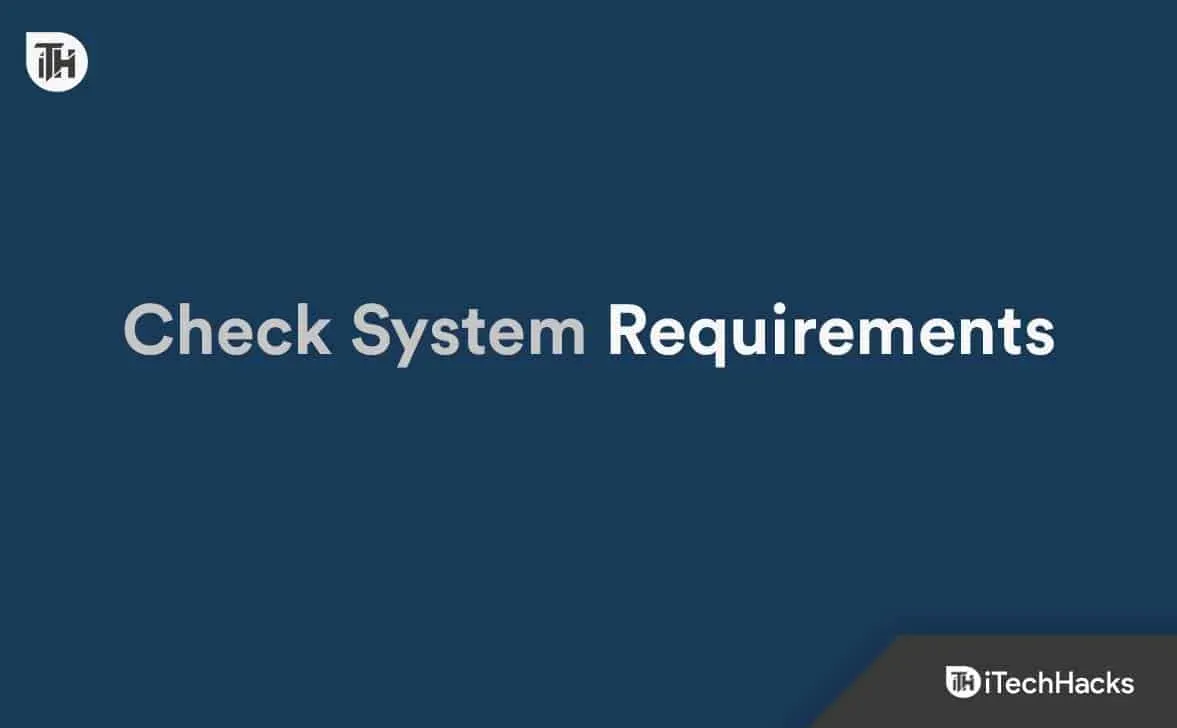
Jednak nawet jeśli spróbujesz rozwiązać problem z niedziałającym OBS Studio, nie ma to żadnych korzyści, ponieważ system, którego używasz, nie będzie w stanie sobie z tym poradzić. Poniżej wymieniliśmy wymagania systemowe aplikacji, aby ułatwić Ci pracę, więc sprawdź je.
Minimum
- Dodatkowe uwagi: Zaleca się stosowanie enkoderów sprzętowych.
- DirectX: wersja 11
- Grafika: seria GeForce GTX 900, seria Radeon RX 400, Intel HD Graphics 500
- Pamięć: 4 GB RAM
- System operacyjny: Windows 10 (64-bitowy)
- Procesor: Intel i5 2500K, AMD Ryzen 1300X
- Przechowywanie: 600 MB wolnego miejsca
Zalecana
- DirectX: wersja 11
- Grafika: seria GeForce 10, seria Radeon 5000, Intel Xe
- Pamięć: 8 GB RAM
- Sieć: szerokopasmowe łącze internetowe
- System operacyjny: Windows 11 (64-bitowy)
- Procesor: Intel i7 8700K, AMD Ryzen 1600X
- Przechowywanie: 600 MB wolnego miejsca
Uruchom ponownie OBS Studio.
Jeśli Twój system spełnia wymagania do bezproblemowego działania OBS Studio, pierwszym sposobem, w jaki powinieneś spróbować go rozwiązać, jest ponowne uruchomienie OBS Studio. Ponowne uruchomienie pomaga rozwiązać drobne błędy występujące w aplikacji lub grach w systemie, ułatwiając rozwiązanie problemu. Jeśli nie wiesz, możesz również ponownie uruchomić aplikację za pomocą menedżera zadań. Jest to skuteczny sposób wymuszenia ponownego uruchomienia aplikacji. Aby to zrobić, musisz wykonać poniższe czynności.
- Otwórz Menedżera zadań.
- Przejdź do zakładki Proces.
- Znajdź proces OBS Studio działający w tle.
- Wybierz proces i kliknij go prawym przyciskiem myszy.
- Wybierz Zakończ zadanie.
- Teraz sprawdź, czy problem niesprawności został rozwiązany.
Uruchom jako administrator
Istnieje możliwość, że aplikacja nie uzyskuje uprawnień administratora z systemu, aby uruchomić aplikację bez żadnych problemów. Dzieje się tak w systemie Windows, ale nie masz się czym martwić. Aby to zrobić, musisz wykonać poniższe czynności.
- Wybierz plik aplikacji, z którego uruchamiasz OBS Studio.
- Kliknij prawym przyciskiem myszy i wybierz „Uruchom jako administrator”.
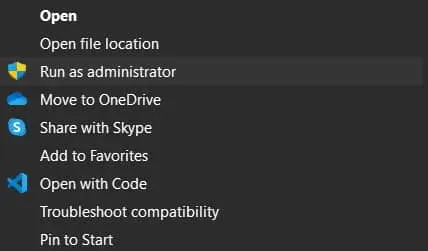
Jeśli po wykonaniu tej czynności aplikacja zacznie działać poprawnie, musisz wykonać czynności wymienione poniżej.
- Wybierz plik aplikacji, z którego uruchamiasz OBS Studio.
- Kliknij prawym przyciskiem myszy i wybierz Właściwości.
- Przejdź do opcji zgodności.
- Wybierz opcję „Uruchom ten program jako administrator”.
- Kliknij OK, aby zapisać zmiany.
Sprawdź integralność plików
Musisz skorzystać z funkcji udostępnianej przez Steam, aby sprawdzić, czy aplikacja jest poprawnie zainstalowana. Jest to jeden z najprostszych sposobów skanowania wszystkich plików i naprawy uszkodzonych plików bez ich pobierania. Musisz wykonać kroki wymienione poniżej, aby przywrócić pliki gry.
- Otwórz klienta Steam.
- Wybierz opcję biblioteki.
- Przejdź do paska bocznego i kliknij prawym przyciskiem myszy aplikację.
- Teraz wybierz „Właściwości” i przejdź do „Plików lokalnych”.
- Następnie wybierz „Sprawdź integralność pliku” i sprawdź, czy problem został rozwiązany.
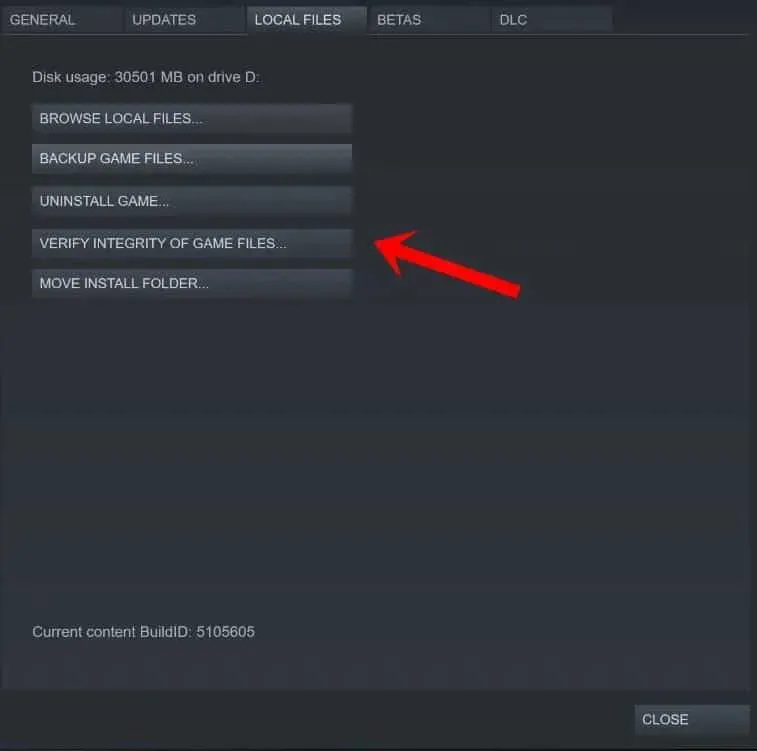
- Poczekaj na zakończenie procesu. Zajmie to trochę czasu, ponieważ porówna wszystkie pliki i naprawi wszelkie problemy z aplikacją.
- Po zakończeniu procesu ponownie uruchom aplikację.
Zaktualizuj sterowniki karty graficznej

OBS Studio służy do nagrywania ekranu i transmisji na żywo. Jeśli twój system nie ma zaktualizowanych sterowników graficznych, będziesz miał trudności z uruchomieniem aplikacji. Musisz postępować zgodnie z tym przewodnikiem, aby zaktualizować sterowniki graficzne w swoim systemie. Po zaktualizowaniu sterownika sprawdź, czy problem został rozwiązany, czy nie.
Zaktualizuj DirectX

Jeśli od jakiegoś czasu nie aktualizowałeś DirectX, istnieje prawdopodobieństwo, że aplikacja powoduje problemy. Twórcy zasugerowali zainstalowanie najnowszych aktualizacji DirectX. Pomoże to w rozwiązaniu problemów i błędów w aplikacji. Ponadto, nawet po zaktualizowaniu DirectX, spróbuj zainstalować DirectX 11 w swoim systemie, jeśli problem nadal występuje.
Wyłącz program antywirusowy
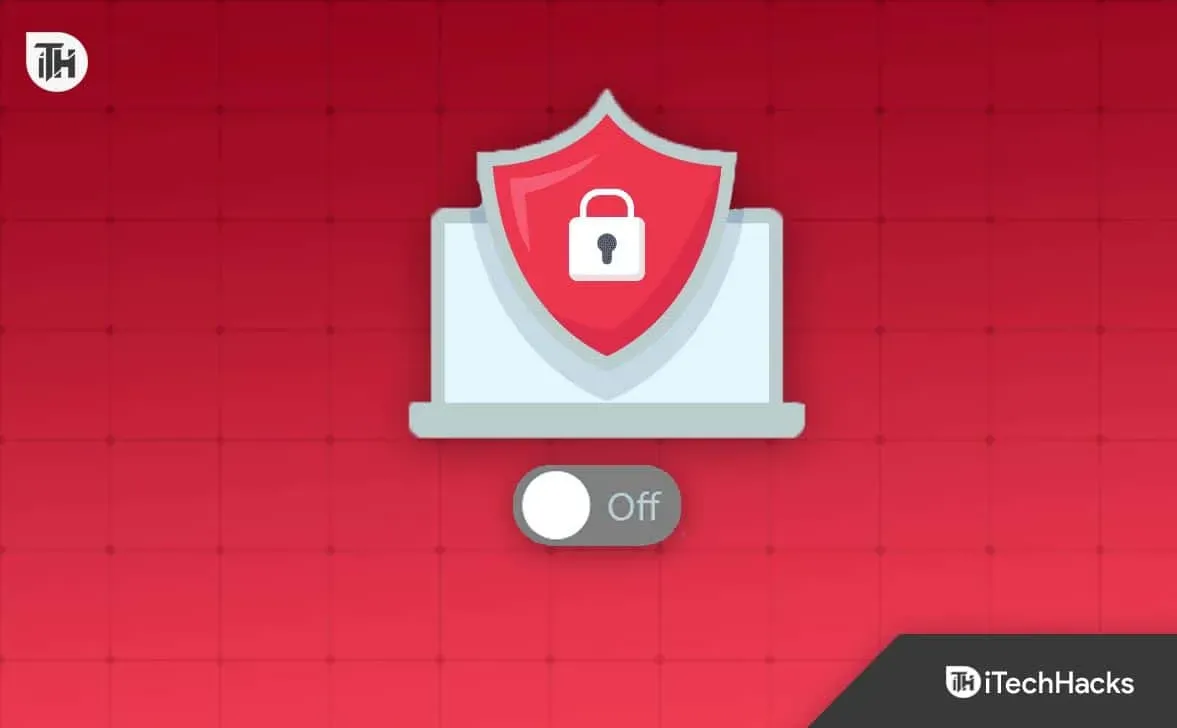
Antywirus działa jak mur ochronny, który blokuje odpowiedzi, które wydają mu się podejrzane. Jeśli znaleźli coś podejrzanego w odpowiedzi serwera, prawdopodobnie wystąpił problem. Sugerujemy sprawdzenie, czy wyłączenie programu antywirusowego rozwiązało problem.
Wyłącz Zaporę systemu Windows
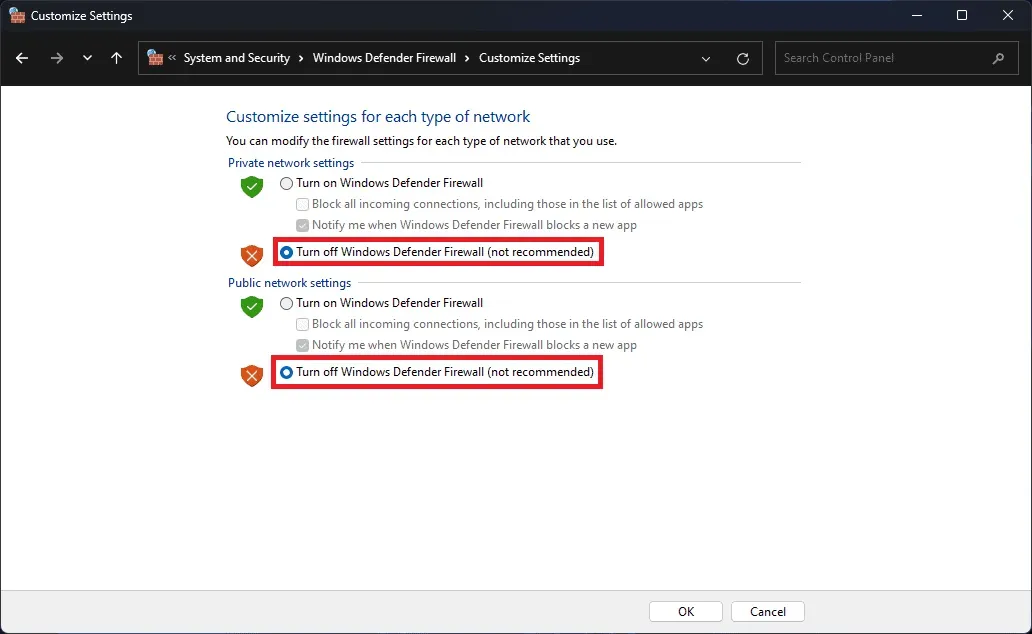
Podobnie jak program antywirusowy, Zapora systemu Windows blokuje także aplikacjom reagowanie, jeśli otrzymają złośliwe dane. Sugerujemy sprawdzenie, czy problem został rozwiązany po wyłączeniu zapory. Powinieneś zapoznać się z tym przewodnikiem, aby dowiedzieć się, jak wyłączyć Zaporę systemu Windows.
Zaktualizuj swoją pamięć RAM
Istnieje prawdopodobieństwo, że system, którego używasz, nie może zapewnić wszystkich niezbędnych zasobów do uruchomienia aplikacji. Aby rozwiązać ten problem z laptopa, musisz zaktualizować pamięć RAM. Należy podłączyć pamięć RAM, a następnie sprawdzić, czy OBS Studio działa poprawnie.
Zakończ niepotrzebne procesy w tle
W systemie działają tysiące procesów. Napotkaliśmy również problemy podczas próby ich użycia, ponieważ aplikacja nie otrzymywała niezbędnych zasobów do jej uruchomienia. Musisz jednak zamknąć procesy działające w tle w systemie, aby sprawdzić, czy problem został później rozwiązany, czy nie.
- Otwórz Menedżera zadań.
- Przejdź do zakładki Proces.
- Wybierz procesy, które działają niepotrzebnie.
- Następnie kliknij proces prawym przyciskiem myszy.
- Wybierz Zakończ zadanie. To wszystko.

Zainstaluj ponownie OBS Studio
Nawet po wypróbowaniu wszystkich powyższych metod, jeśli nie możesz rozwiązać problemu, sugerujemy ponowne zainstalowanie aplikacji, ponieważ jest to jedyna metoda, dzięki której będziesz mógł korzystać z aplikacji bez żadnych problemów. Gdy to zrobisz, najpierw odinstaluj aplikację, a następnie usuń pliki tymczasowe. Gdy to zrobisz, uruchom ponownie system i ponownie zainstaluj aplikację, aby sprawdzić, czy problem został rozwiązany.
Zreasumowanie
Wielu użytkowników, którzy zainstalowali OBS Studio, zgłosiło różne problemy z aplikacją. Problemy pojawiają się z różnych powodów, które wymieniliśmy powyżej. W tym przewodniku powiedzieliśmy również, jak rozwiązać problem bez żadnych problemów. Mamy nadzieję, że po wykonaniu tej czynności uda Ci się rozwiązać problem.



Dodaj komentarz